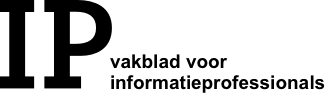Wil je snel een pdf bewerken, maar heb je het programma Adobe Acrobat niet tot je beschikking? Er zijn verschillende online tools en apps waarmee je rechtstreeks je bestand kunt bewerken. Leen Liefsoens bespreekt er twee.
Door: Leen Liefsoens
Online PDF Editor
Wil je op je computer of laptop snel een pdf bewerken, dan is de Online PDF Editor van Sejda een uitkomst. Je hoeft namelijk geen software te installeren. Met deze online editor kun je eenvoudig pdf’s in je browser converteren, bewerken, samenvoegen en splitsen.
Via www.sejda.com/nl/pdf-editor upload je je bestand. Vervolgens heb je de beschikking over uitgebreide bewerkopties. Zo is het mogelijk om de bestaande tekst en hyperlinks te bewerken. Ook het toevoegen van tekst, afbeeldingen, vormen en hyperlinks of het verwijderen van stukken tekst, andere elementen of hele pagina’s gaat moeiteloos. Voordeel daarbij is dat dit gebeurt zonder het toevoegen van een watermerk, iets wat veel andere gratis online editors wel doen.
Bevat je bestand een formulier, dan kan je het met de Online PDF Editor invullen. Daarnaast is er een handige ‘zoek- en vervang’-optie. Bovendien kun je de annotatiefunctie gebruiken om tekst door te strepen of te markeren. Ten slotte behoort het ondertekenen van je pdf tot de mogelijkheden. Je kunt de bewerkte bestanden afdrukken, downloaden, uploaden naar Dropbox of Google Drive, e-mailen als bestand of delen via een link.
Bestanden blijven privé, ze worden automatisch na vijf uur van de server verwijderd. De Online PDF Editor van Sejda is gratis voor documenten tot 200 pagina’s of 50 Mb en je kunt drie bestanden per uur bewerken.
PDFelement app
Op je tablet een pdf bewerken? Voor iOS-gebruikers is er de gratis PDFelement app van Wondershare. Een snelle, lichtgewicht en toch verrassend krachtige app voor het bewerken van dergelijke bestanden. Bestaande tekst kun je onderlijnen, markeren, doorstrepen, verplaatsen, knippen, kopiëren, plakken of verwijderen. Je kunt tekst, een stempel (bijvoorbeeld ‘goedgekeurd’ of ‘vertrouwelijk’, in het Nederlands), een rechthoek of een opmerking toevoegen.
Verder is het mogelijk om met je vinger of pencil te schrijven of te tekenen. Ook kun je bestanden ondertekenen met een handtekening. Ten slotte biedt de app de mogelijkheid om een foto om te zetten in een pdf en deze daarna aan te passen.
Klaar met bewerken? Druk je pdf af, sla hem op op je tablet of in de cloud (iCloud Drive, Dropbox, Google Drive, Onedrive of Box), deel je bestand via e-mail of kopieer hem naar een andere app op je tablet.
Op pdf.wondershare.com/online vind je heel veel tips en how-to’s over het online converteren, bewerken, samenvoegen en splitsen van pdf’s. Daarbij beperkt Wondershare zich niet alleen tot het eigen PDFelement, ook andere tools en apps komen aan bod.
Leen Liefsoens is redacteur van IP en senior informatiespecialist bij de bibliotheek van de Haagse Hogeschool
Deze bijdrage komt uit IP nr. 2 / 2019. Het gehele nummer kun je hier lezen.